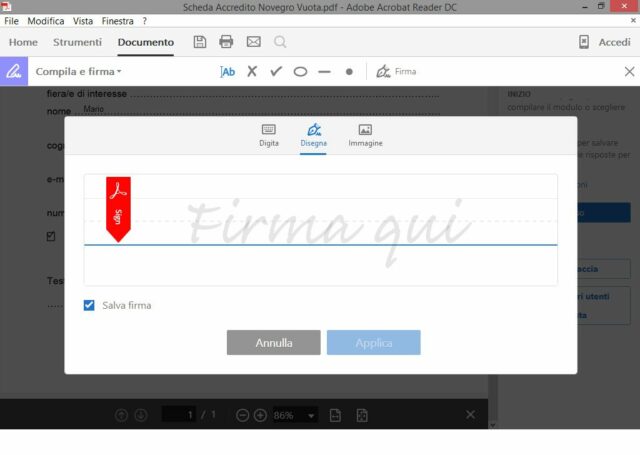I documenti in formato elettronico vengono usati sempre più spesso al posto di quelli cartacei, anche grazie alla proliferazione di servizi online come banche o assicurazioni. Ma arriva il momento in cui la presenza di una versione su carta sembra indispensabile: quando bisogna impugnare la penna per compilare un modulo o per firmare un contratto. In realtà , come vedremo, anche in questo caso si può evitare il ricorso alla carta; basta usare alcune funzioni poco note di Acrobat Reader. In questo post useremo l’ultima versione di questo software, Acrobat Reader DC. Anche le release precedenti offrono funzioni simili; i percorsi per raggiungerle, però, potrebbero essere leggermente diversi. Vediamo come si deve procedere.
Aprite il modulo o il documento da compilare e selezionate Compila e firma nell’elenco delle funzioni di destra. Il software cambierà leggermente la sua interfaccia, mostrando una toolbar contestuale che raccoglie tutti i principali strumenti dedicati alla compilazione dei moduli: ci sono comandi per inserire campi di testo, spunte, crocette, linee, punti e cerchi.
Una volta completata la compilazione, spesso bisogna aggiungere anche la propria firma, e in questo caso è necessario un passaggio in più, per lo meno la prima volta: bisogna apporre la firma su un foglio bianco e poi acquisire l’immagine con uno smartphone oppure con la webcam integrata nel computer. Una volta ottenuta un’immagine della firma potrete importarla in Acrobat Reader: selezionate Firma/Aggiungi Firma, aprite la scheda Immagine, fate clic su Selezionare l’immagine e indicate la posizione del file salvato. Se avete una mano particolarmente ferma, oppure disponete di una tavoletta grafica o di uno schermo touch, potrete anche disegnare direttamente la firma sullo schermo. Se lasciate spuntata l’opzione Salva firma questa verrà salvata dal programma e sarà disponibile quando dovrete firmare il prossimo documento